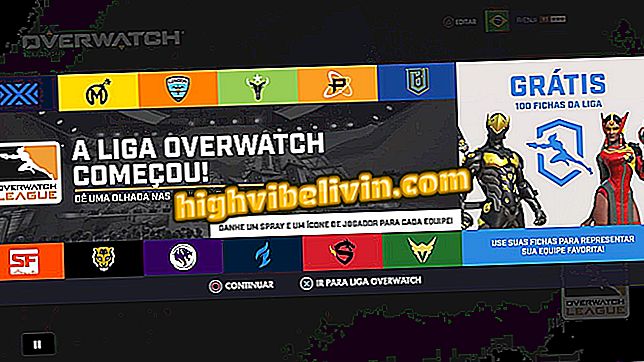Як намалювати друк на Galaxy J7 Metal
Приймаючи друк на Galaxy J7 Metal генерує зображення з усім на екрані смартфона, проміжний запуск Samsung в 2016 році. Таким чином, зображення зберігається в мобільній галереї, що дозволяє користувачеві редагувати та обмінюватися вмістом у програмах обміну повідомленнями та соціальних мережах.
У наступному підручнику TechTudo навчить вас крок за кроком, як захоплювати, редагувати та спільно використовувати зображення в J7 Metal.
Хочете купити дешевий смартфон Samsung? Знайдіть найкращі ціни на Compare

Galaxy J7 Metal має механізм для захоплення зображення на екрані
Крок 1. Одночасно натисніть кнопку "Home" і кнопку "On / Off", щоб видалити відбиток.

Одночасно клацніть на кнопці, щоб увімкнути пристрій і повернути його додому, щоб зробити друк з екрана
Крок 2. Фото автоматично зберігається в галереї. Щоб отримати доступ до неї, потрібно відкрити програму та знайти папку скріншотів.

Натисніть піктограму програми Галерея, щоб знайти друк
Крок 3. Знайдіть друк у списку зображень і торкніться його. Внизу ви побачите параметри "Спільний доступ", "Редагувати" або "Видалити".

Відкрийте зображення для редагування та спільного доступу
Крок 4. Якщо ви хочете внести зміни, просто торкніться редагування. Щоб зробити основні зміни розміру зображення, виберіть "Налаштувати".

Натисніть Редагувати, а потім налаштуйте, щоб змінити формат зображення
Крок 5. За допомогою інструменту різака можна просто налаштувати зображення вільно або вибрати один з інших варіантів, наприклад, різання з певним співвідношенням. Щоб зберегти зміни, натисніть "Застосувати".

Виберіть опцію для вирізання екрана друку
Крок 6. Можна також інвертувати зображення по горизонталі або вертикалі і повернути його. Якщо ви хочете зберегти зміни, натисніть "Застосувати". Якщо ні, виберіть "Скасувати", щоб зупинити операцію.

Користувач може змінити зображення або навіть повернути його
Крок 7. Ви перенаправляєтеся на частину редагування. У цьому розділі можна додати фільтри до зображення. Вибравши потрібний, натисніть "Застосувати", щоб зберегти зміни.

До зображення можна додати фільтри
Крок 8. Після збереження зображення натисніть "Share". надсилати друкований екран друзям або публікувати в соціальних мережах. Серед інших варіантів ви можете опублікувати на Facebook або навіть відправити зображення через Messenger і WhatsApp.

Наприкінці редагування користувач, у випадку, якщо ви хочете надіслати зображення друзям, повинен натиснути на опцію спільного доступу
Що є кращим мобільним телефоном: J7 Metal або J7 Prime? Ви не можете відповісти на цю тему